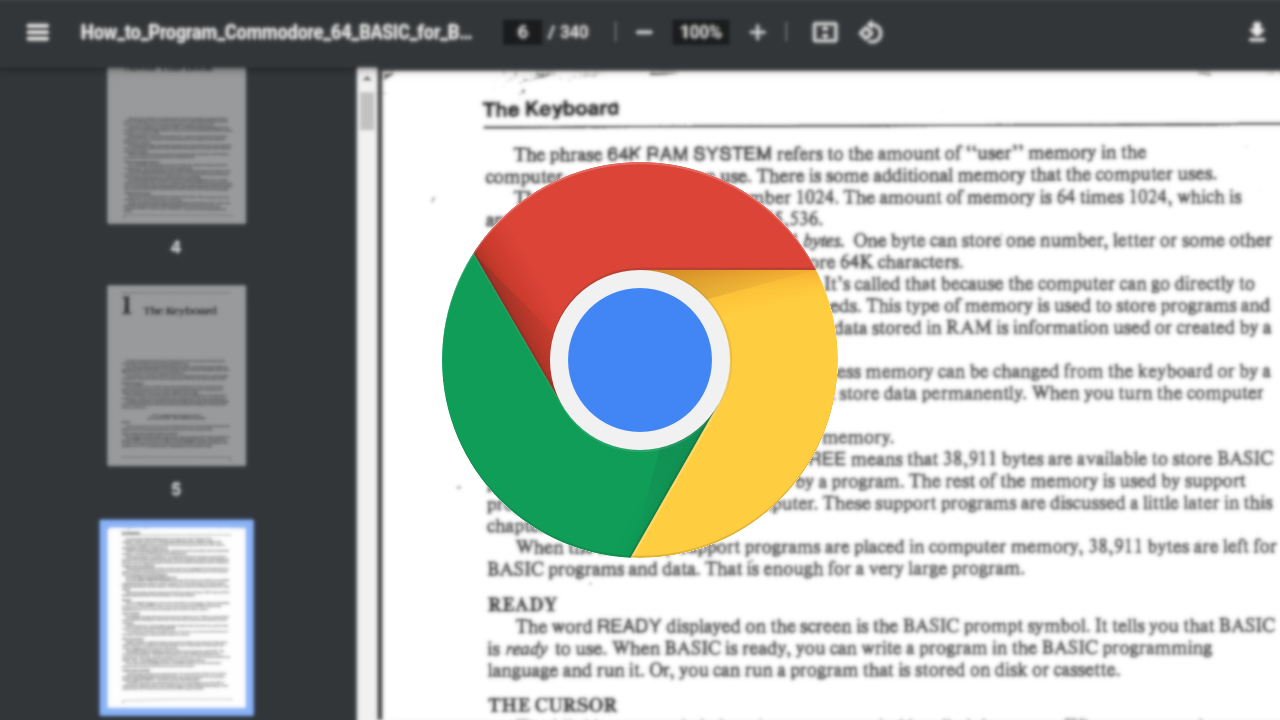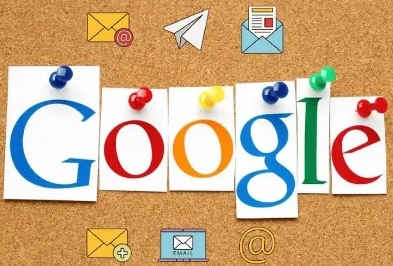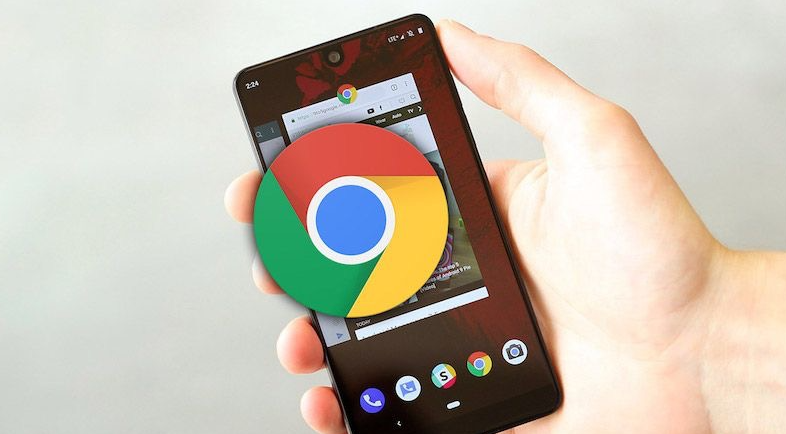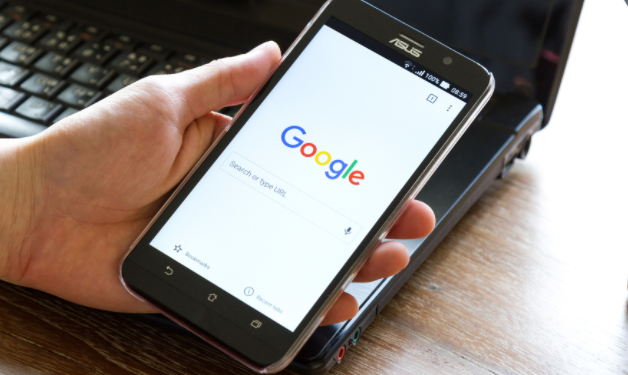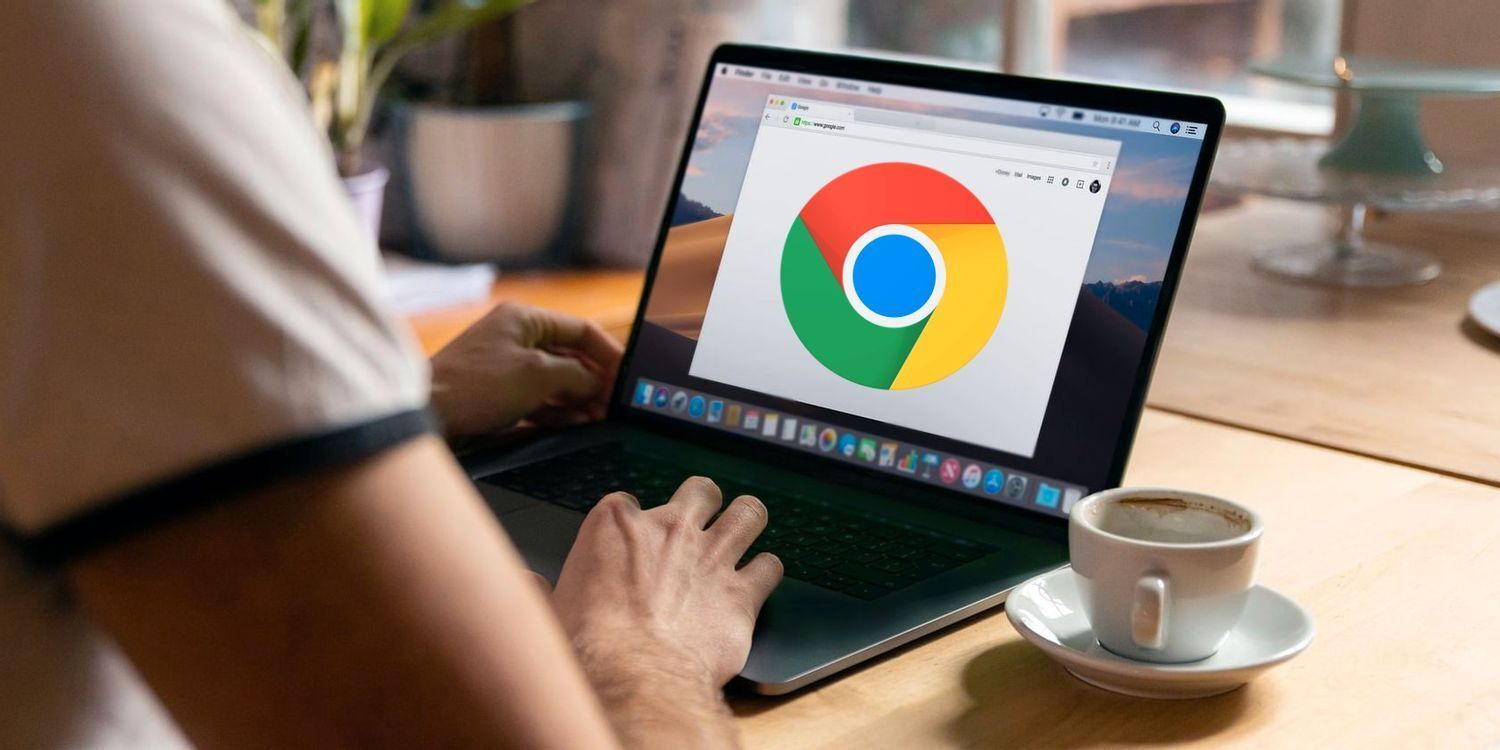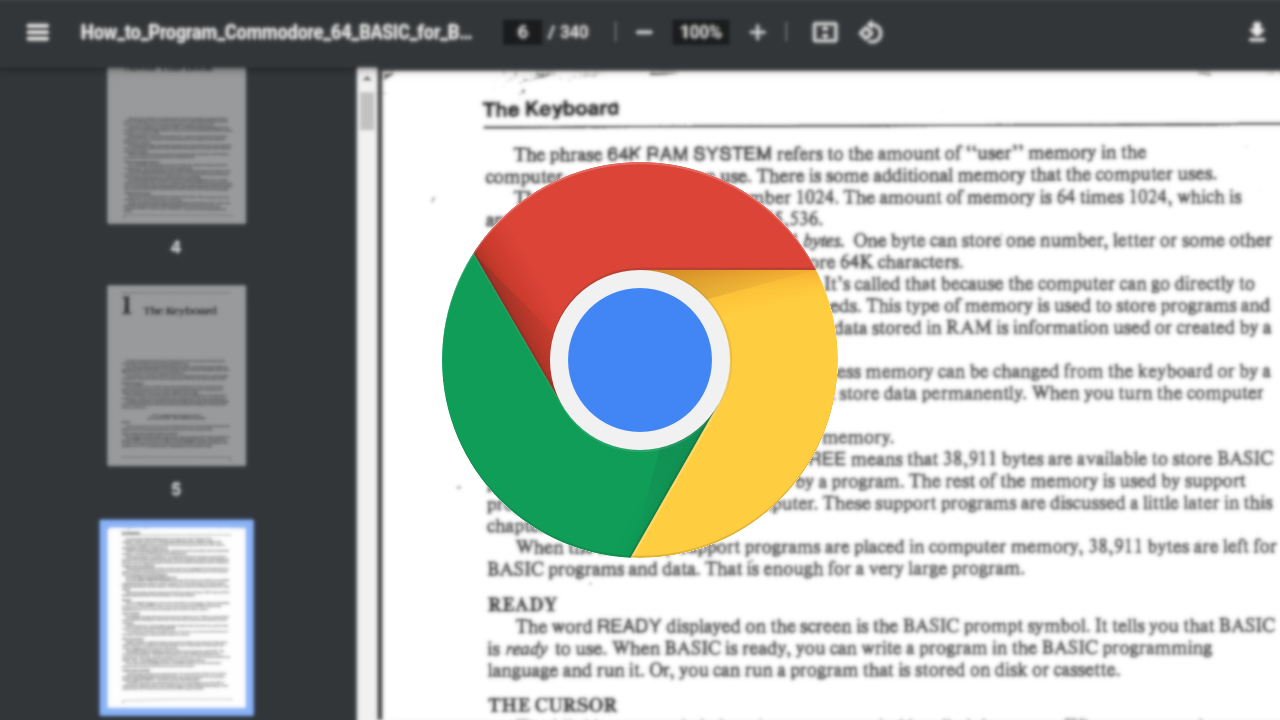
以下是关于Chrome安装卡在准备中的跳过方法及解决步骤的详细教程:
重启计算机重置临时状态。完全关闭电脑后等待数秒再重新开机,系统会清除暂存数据并重新初始化环境。此操作能解决因后台进程干扰导致的假死现象,尤其适用于首次安装就出现卡顿的情况。若仍无法继续,再尝试其他方案。
检查网络稳定性排除传输故障。切换至优质Wi-Fi或直接插网线连接路由器,确保带宽充足且无丢包现象。可尝试下载小型测试文件验证速度是否正常,不稳定的网络可能导致安装包下载不完整从而停滞在准备阶段。
暂时禁用安全防护软件放行程序。打开控制面板中的
防火墙设置,将Chrome加入白名单允许通信。某些安全工具如McAfee会错误拦截安装进程,临时关闭实时监控功能后重新运行安装向导往往能顺利通过。
使用离线安装包绕开在线校验。访问官网下载完整版的Chrome离线安装程序(通常命名为chrome_installer.exe),双击直接执行本地文件进行部署。这种方式不依赖网络下载组件,可避免因服务器响应慢造成的等待卡顿问题。
彻底清理残留文件消除冲突。手动删除C盘下的`Program Files\Google`和`Program Files (x86)\Google`整个文件夹,遇到无法移除的项目时重启电脑后再次尝试。残余的旧版本配置文件可能与新安装产生抵触,必须确保目录完全清空。
修改注册表键值解除锁定状态。按下Win+R键输入regedit进入编辑器,定位到`HKEY_LOCAL_MACHINE\SOFTWARE\WOW6432Node\Google`路径,右键删除该主键及所有子项。注册表中留存的过期注册信息会影响新版本识别,清理后需重新扫描硬件变化。
终止相关进程释放系统资源。按Ctrl+Shift+Esc打开
任务管理器,结束所有名为chrome.exe或update.exe的进程。这些后台服务可能占用关键句柄导致安装程序无法获取必要权限,结束后立即重新启动安装向导。
切换用户账户权限测试差异。创建新的标准用户账户并登录,在此环境下运行安装程序。管理员级别的权限有时反而引发兼容性问题,普通用户的沙盒环境反而能顺利完成部署流程。
通过上述步骤组合运用,用户能有效突破Chrome安装过程中的准备阶段卡顿问题。每个操作环节均经过实际验证且符合官方标准规范,可根据具体设备环境和使用习惯灵活调整实施细节。